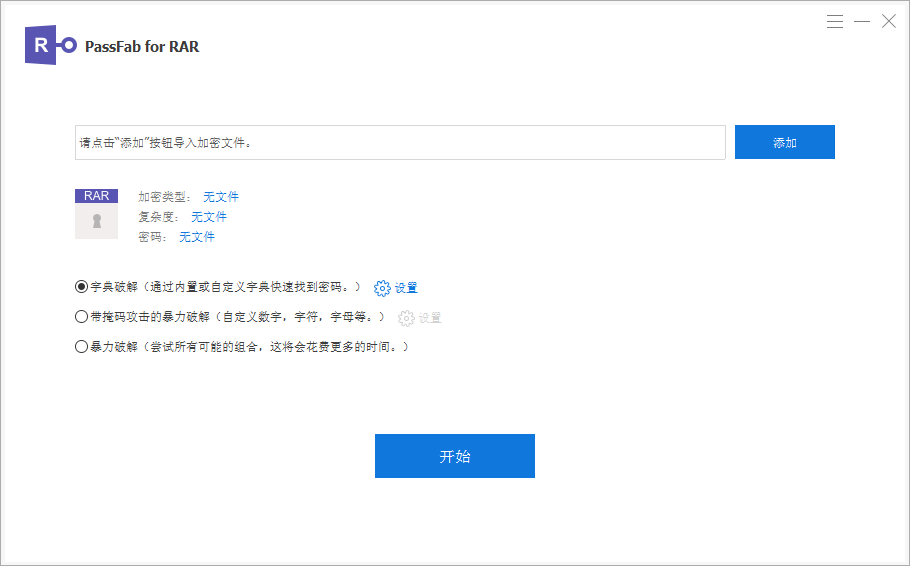RAR文件如何设置密码保护,3种方式供你选择
目录
RAR文件作为一种广泛使用的压缩文件格式,因其高效的压缩率和便捷的文件管理功能而深受用户喜爱。然而,随着网络安全问题的日益突出,如何保护RAR文件中的数据安全成为了许多用户关注的焦点。RAR文件加密是一种有效的数据保护手段,通过设置密码,可以确保只有授权用户才能访问和解压文件内容。本文将详细介绍如何使用WinRAR软件为RAR文件设置密码,帮助您轻松实现数据保护。

一、单次加密:为单个RAR文件设置密码
如果您只是偶尔需要为某个RAR文件设置密码,可以使用单次加密方法。以下是具体步骤:
1、选择文件:首先,选中需要压缩并加密的文件或文件夹,右键点击,选择“添加到压缩文件…”。
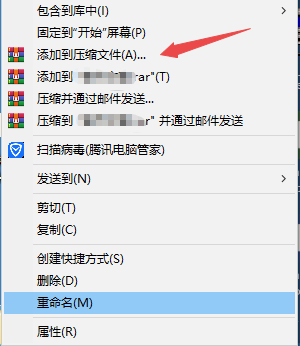
2、设置密码:在弹出的“压缩文件名和参数”窗口中,设置压缩包的文件名、保存路径及压缩格式(选择RAR)。接着,点击“设置密码”按钮。
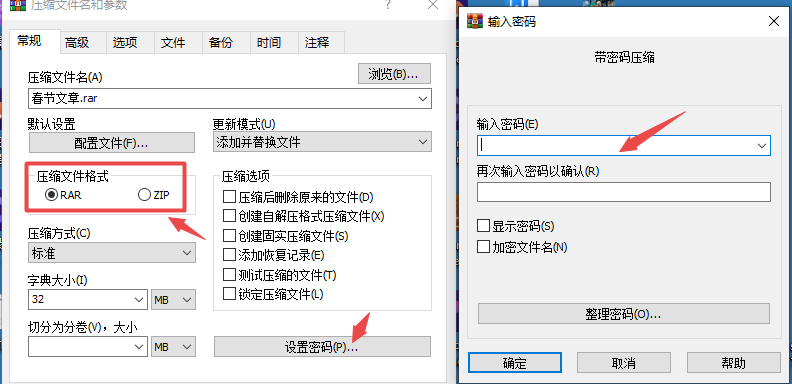
3、输入密码:在弹出的“输入密码”窗口中,输入您想要设置的密码,并确认密码。请注意,密码的复杂性和长度直接关系到安全性,因此建议使用强密码。
4、完成压缩:设置完密码后,点击“确定”返回主界面,再点击“确定”开始压缩。压缩完成后,您将得到一个带有密码保护的RAR压缩包,只有输入正确的密码才能解压其中的文件。
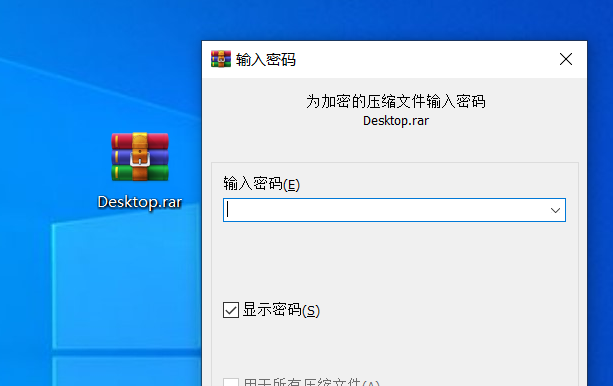
二、自动加密:为所有RAR文件设置相同密码
如果您经常需要压缩文件,并且每次都想使用相同的密码,那么自动加密功能将是您的理想选择。以下是设置步骤:
1、打开WinRAR设置:打开WinRAR软件,点击菜单选项卡“选项”下的“设置”。2、设置默认压缩配置:在弹出的“设置”对话框中,选择“压缩”页面,然后点击“创建默认配置”。
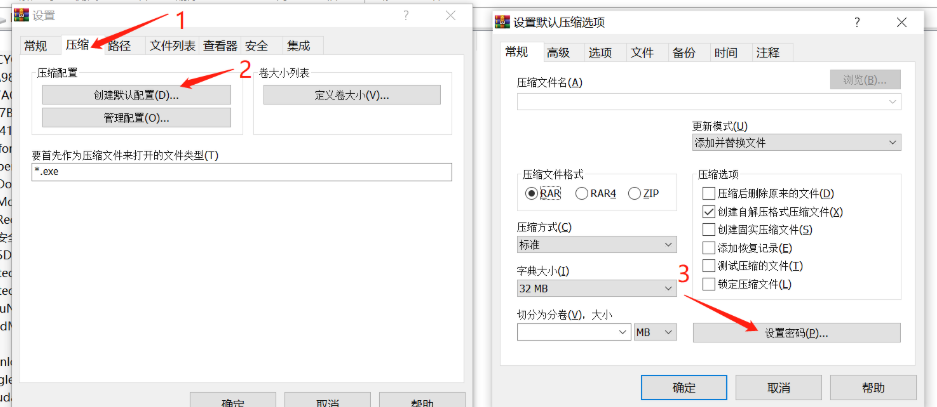
3、设置密码:在弹出的“设置默认压缩选项”对话框中,点击“设置密码”。在“输入密码”窗口中,输入您想要设置的密码。
4、保存设置:输入完成后,依次点击“确定”按钮关闭所有对话框,自动加密设置就完成了。此后,只要您使用WinRAR压缩文件,就会自动添加该密码。
三、整理密码:为多个RAR文件设置不同密码
如果您需要为不同的RAR文件设置不同的密码,可以使用WinRAR的整理密码功能。以下是设置步骤:
1、打开整理密码设置:按照自动加密的设置路径,打开WinRAR后,依次点击“选项”、“设置”、“压缩”、“创建默认配置”、“设置密码”。在弹出的“输入密码”窗口中,点击“整理密码”。
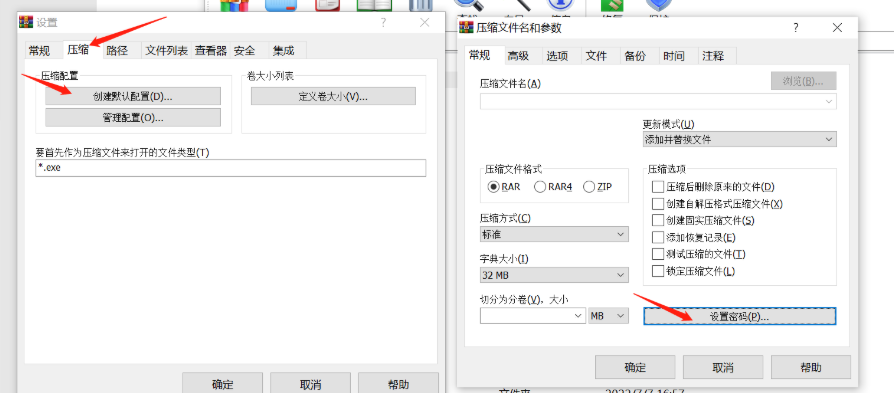
2、添加密码:在弹出的“整理密码”窗口中,点击“添加”按钮。在弹出的“密码信息”对话框中,输入您想要设置的密码,然后点击“确定”。如果需要添加多组密码,可以继续点击“添加”按钮并输入其他密码。
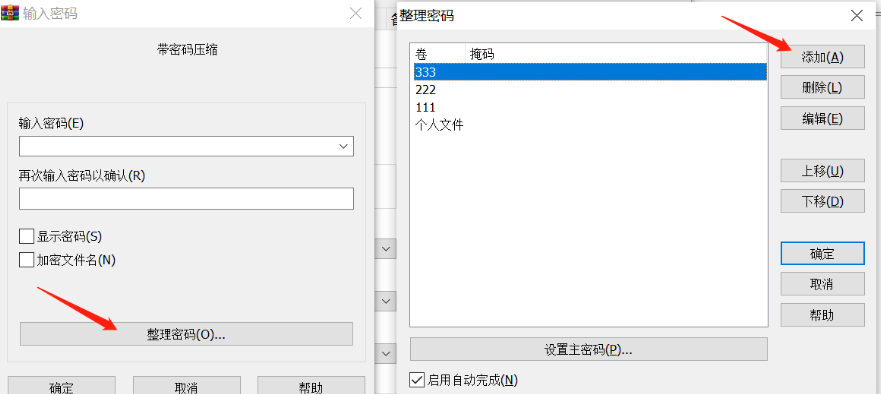
3、选择密码:设置完成后,每当您需要为RAR文件设置密码时,只需在密码栏的下拉列表中选择所需的密码即可,无需手动输入。
以上就是rar压缩包加密的三种方法,希望能够在大家加密压缩包时提供帮助,不过小编提醒大家,一定要将密码记住,放在整理密码中的密码也不要随便删除。忘记了密码之后将无法解压文件,需要找回密码,比如使用工具帮助我们找回密码,PassFab for RAR,提供3种方法可以帮助我们找回密码。